一直以来总有朋友和我说打印机共享与文件共享不成功的问题,每次都是单独回复提供帮助,也不知道确确实实解决了没有。这次特意出个简单的教程来说说怎么设置共享的问题,希望能帮大家有效解决这个问题。
XP年代共享,一般使用一个批处理基本上就解决了。Win7年代向大家推荐过“局域网共享设置软件”,也基本上能解决好Win7共享问题。不过此工具对win10支持并不理想。
这次推荐的工具是wnsdt制作的“局域网共享一键修复”批处理,支持xp,win7,win10,win11。这个工具的好处是在导入必要的共享设置后,还修复了共享必要开启的服务,且win10/win11在没有开启SMB1.0的情况下开启(和win7共享互通时需要开启)。由于是用批处理编写,源码自己也可以用记事本打开查看到,非常干净。

操作过程:
1、下载局域网共享一键修复
2、运行局域网共享一键修复
3、输入数字“2”回车,开启“简单共享(无密码)”
4、(打印机共享)如果只是共享打印机,那么继续按一次回车,等待修复完成即可。完成后自行再去共享打印机。
4、(文件共享)如果是文件共享,先手动复制要共享的文件夹路径,然后粘贴到批处理提示位置,回车,等待修复完成即可。
(操作这一步的目的是为文件夹赋予”Everyone”访问权限。多个文件夹共享时可以多次运行来增加)
这一步也可以手动来解决,参考:常见局域网共享故障一例




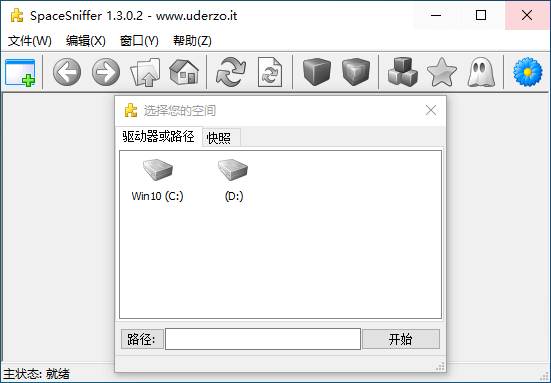
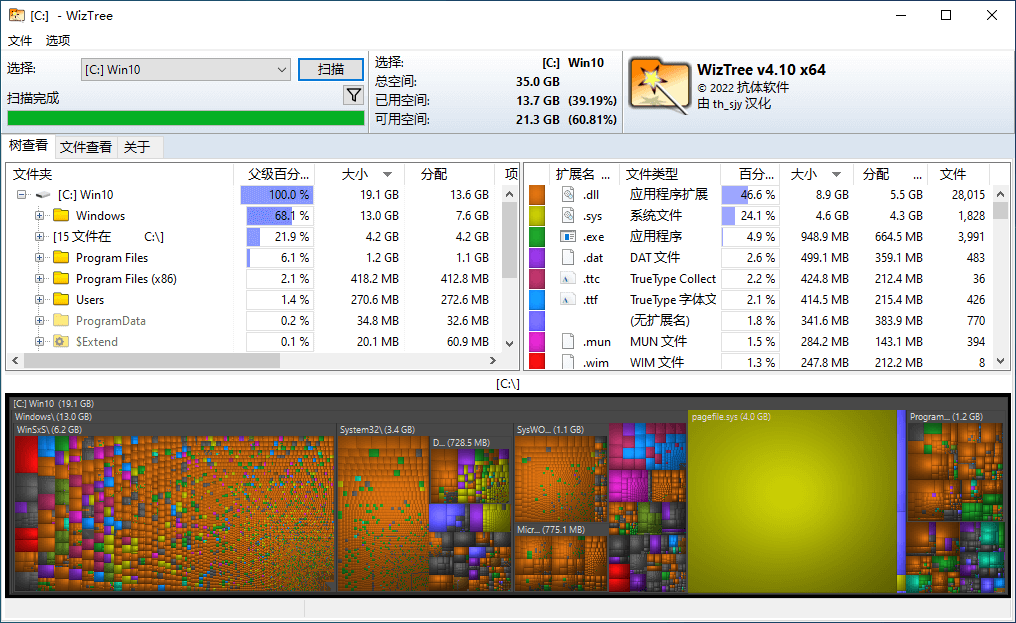
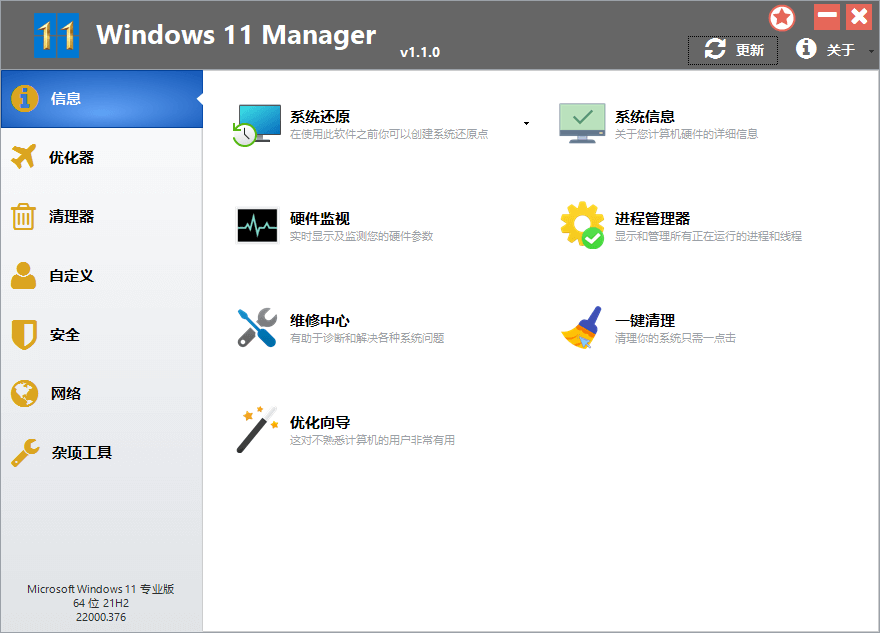
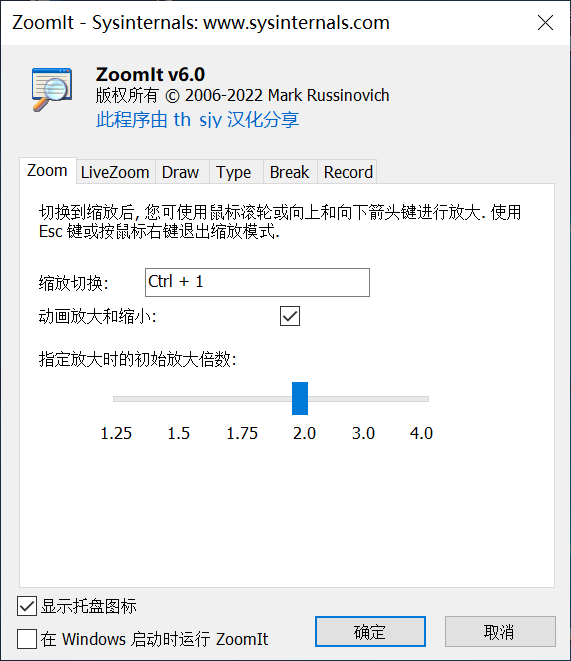
工具不错,收下了。